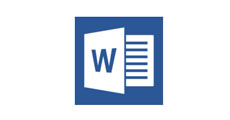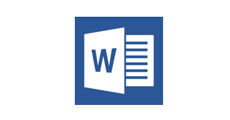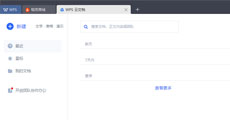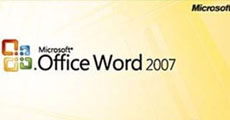ppt怎么设置撤销操作次数 ppt设置撤销操作次数方法介绍
小编:07下载站 时间:2022-03-01 18:51:01
办公软件很多人都使用过,相信大家对PPT这款软件很熟悉,我们在操作办公软件的时候都是需要反复撤销修改等操作,但是软件默认的可撤回次数很少,导致很多小伙伴做到一半了不能撤销而前功尽弃。今天小编就跟大家说说ppt怎么设置撤销操作次数。
ppt怎么设置撤销操作次数
首先打开已经安装好了的ppt软件,在菜单栏点击--文件-找到选项这个按钮。然后再打开选项里面的窗口按钮。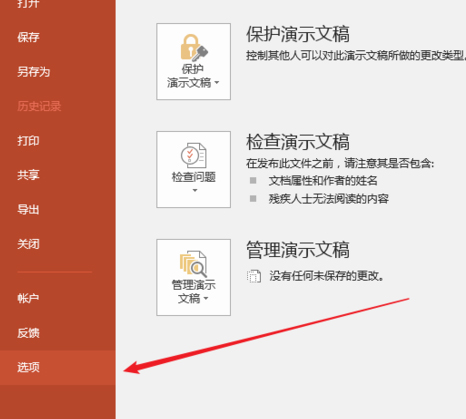
这时候会弹出PPT选项窗口,然后按照下图的红箭指示操作点击左侧的-高级-按钮,再右侧的-最多可取消操作数-,在这我们可以看到软件默认的是20次。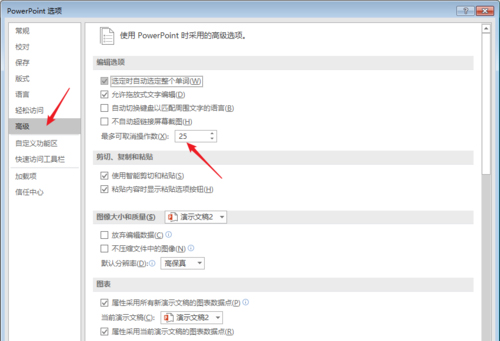
其实日常操作中20次是完全不够的。所以直接在框中输入更多的数量。ppt的撤销步数也是有限制的,只有150次。输入完之后点击确定。就这样从原来的20步提高到150步。为自己操作办公的时候留下后路。看完小伙伴是不是觉得很简单!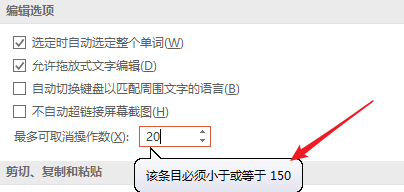
好了,以上就是小编给大家带来ppt怎么设置撤销操作次数的内容,如果你还想了解更多关于办公软件使用的小技巧,那就来关注07下载站看看吧!
相关阅读
热门推荐
更多 +
热门资讯
排行榜